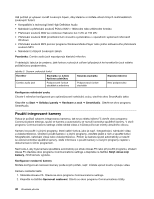Lenovo ThinkPad Edge E530 (Czech) User Guide - Page 56
Použití integrované kamery, Kompatibilní s technologií Intel High Definition Audio
 |
View all Lenovo ThinkPad Edge E530 manuals
Add to My Manuals
Save this manual to your list of manuals |
Page 56 highlights
Váš počítač je vybaven rovněž zvukovým čipem, díky kterému si můžete užívat různých multimediálních zvukových funkcí: • Kompatibilní s technologií Intel High Definition Audio • Nahrávání a přehrávání souborů PCM a WAV v 16bitovém nebo 24bitovém formátu • Přehrávání souborů WAV se vzorkovací frekvencí 44,1 kHz až 192 kHz • Přehrávání souborů MIDI prostřednictvím vlnového syntetizátoru v operačních systémech Microsoft Windows • Přehrávání souborů MP3 pomocí programu Windows Media Player nebo jiného softwarového přehrávače souborů MP3 • Nahrávání z různých zvukových zdrojů Poznámka: Combo audio jack nepodporuje klasický mikrofon. V následující tabulce je uvedeno, jaké funkce zvukových zařízení připojených ke konektorům jack vašeho počítače jsou podporovány. tabulka 3. Seznam zvukových funkcí Konektor Sluchátka se 3,5mm 4pólovou zástrčkou Combo audio jack Podporované funkce sluchátek a mikrofonu Klasická sluchátka Podporovaná funkce sluchátek Klasický mikrofon Není podporováno Konfigurace nahrávání zvuku Chcete-li mikrofon konfigurovat pro optimalizované nahrávání zvuku, otevřete okno SmartAudio takto: Klepněte na Start ➙ Ovládací panely ➙ Hardware a zvuk ➙ SmartAudio. Otevře se okno programu SmartAudio. Použití integrované kamery Pokud je počítač vybaven integrovanou kamerou, tak se po stisku kláves F5 otevře okno programu Communications settings, spustí se kamera a automaticky se rozsvítí kontrolka spuštěné kamery. V okně programu Communications settings vidíte náhled videa a můžete pořizovat snímky aktuálního obrazu. Kameru lze použít i s jinými programy, které nabízí funkce, jako je např. fotografování, nahrávání videa a videokonference. Chcete-li použít kameru i s jinými programy, otevřete jeden z nich a spusťte funkci fotografování, nahrávání videa nebo videokonference. Potom se kamera spustí automaticky a rozsvítí se zelená kontrolka spuštěné kamery. Další informace o použití kamery s různými programy najdete v dokumentaci k těmto programům. Nechcete-li, aby byla kamera spouštěna automaticky po stisku kláves F5 nebo při použití programu, stiskem kláves F5 otevřete okno programu Communications settings a klepněte na tlačítko Skrýt obraz mojí kamery, čímž kameru vypnete. Konfigurace nastavení kamery Můžete konfigurovat nastavení kamery podle svých potřeb, např. můžete upravit kvalitu výstupu videa. Kameru nastavíte takto: 1. Stiskněte klávesu F5. Otevře se okno programu Communications settings. 2. Klepněte na tlačítko Spravovat nastavení. Otevře se okno programu Communications Utility. 40 Uživatelská příručka